1、新建宽和高为300像素的文件,选择“图层”→“新建图层”,在“色板”窗口中选择一种颜色,选择“油漆桶工具”填充前景色。

2、选择“滤镜”→“杂色”→“添加杂色”,选择“高斯分布”和单色,数量设置为50,确定。

3、选择“滤镜”→“像素化”→“晶体化”,单元格大小选择10,确定。

4、选择“横排文字蒙版工具”,选择字体、字号,输入文字,点文字工具栏中的确定按钮。

5、选择菜单栏中的“选择”→“反向”,选择“图层窗口”中的“图层1”,按del键,只留下文字选区中的效果。

6、选中“图层1”,选择“图层”→“复制图层”。选择“滤镜”→“风格化”→“查找边缘”。将图层的属性设置为“颜色减淡”,不透明度设置为50。文字制作完成。
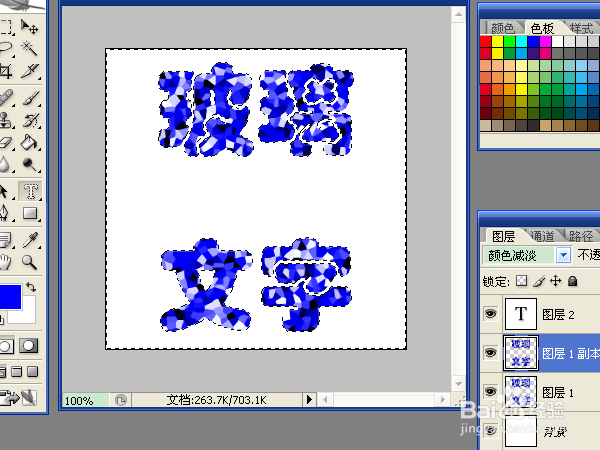
7、可以复制制作后的效果到新建文件中,重新排列顺序。

